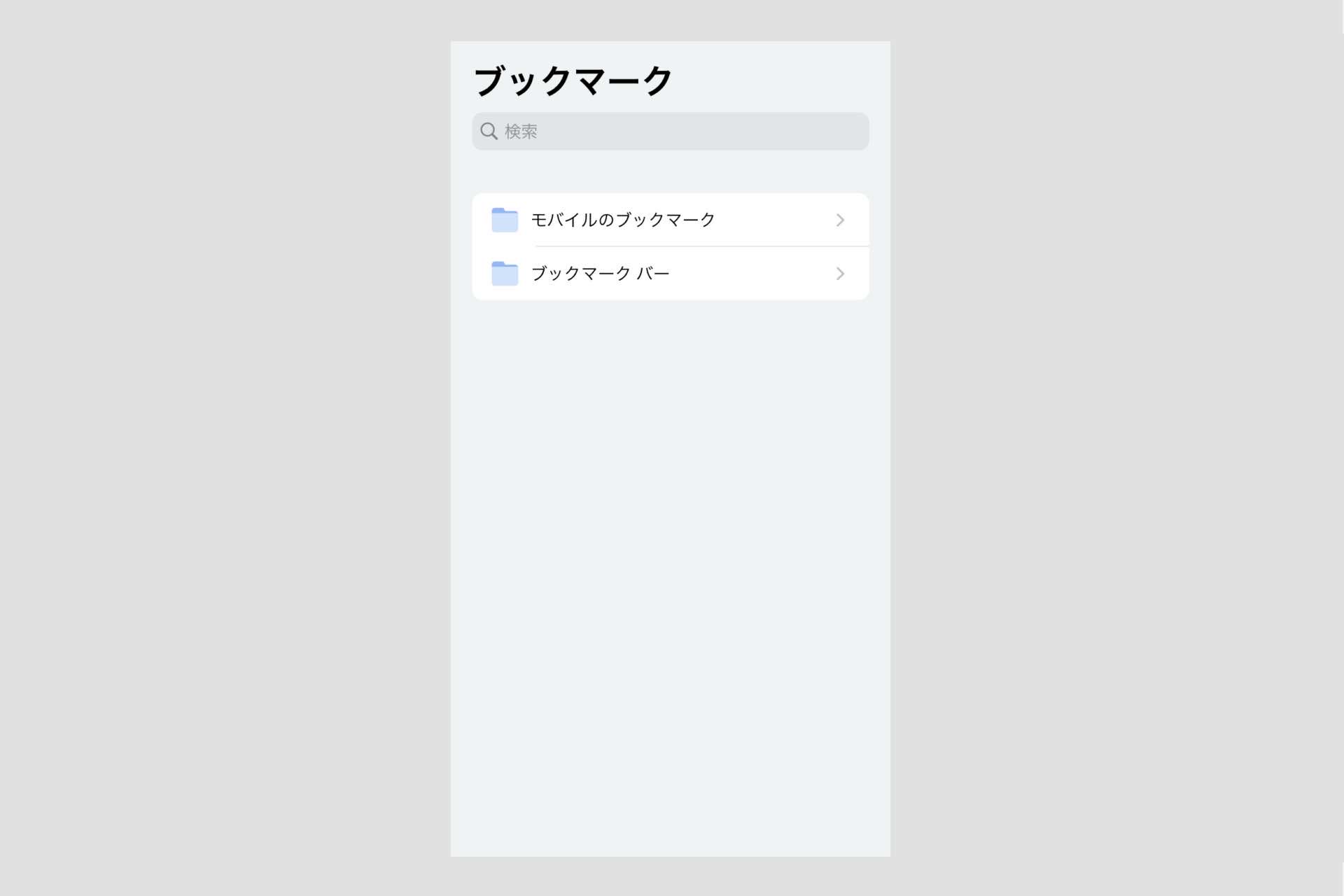Android端末を使っていてよく遭遇するのが「Google Chromeブラウザのブックマーク突然消失」。いつも通りブラウザを開くとある日突然ブックマークがきれいさっぱり無くなっていて「うわぁぁ!」となった時の対処法をご紹介します。
Google Chromeでブックマークが消えたら慌てず騒がず再インストール
結論から先に言うと、Google Chromeに保存していたブックマークがある日突然消えてしまった場合は、GooglePlayストアに行きGoogle Chromeを再インストールすればほぼ100%復活させることができます。
AndroidのChromeブラウザに保存しているブックマークはパソコン、スマホに依存しているわけではなく、またそれぞれのブラウザ自体に依存しているわけでもありません。Chromeに保存されているブックマークはGoogleのアカウントに紐づけし管理されているので、AndroidのChromeブラウザでブックマークが突然消えてしまった場合でも、Googleのアカウント自体を消去しなければ必ず復活させることができるのです。
ただ、ブックマークが全て消えたからと焦ってスマホの中にあるChrome関連のデータをいじくりまわしたり必要なファイルを削除したりすると挙動が変なことになって予期せぬ事態に見舞われることもあるかもしれないので注意しましょう。
Android端末内のChromeブラウザで消えたブックマークを復活させる手順は以下のようになります。
Chromeのブックマークを復活させる手順(時系列)
1.ある日Chromeブラウザを開くとブックマークが消えているのを発見
ブックマークが消える理由はいまいち原因がはっきりしませんが(ブラウザのバグ?)、私の経験から推察するにGoogleアカウントを頻繁に切り替えるとよくブックマークが消えるような気がします。
たとえばGoogleのアカウントを2つ持っているとして、AndroidのChromeブラウザでアカウントAをログアウトしたのちにアカウントBでログインする。そしてアカウントBをログアウトした後、再度アカウントAでログインし直すと何故かブックマークが消えているというような感じです。

私が使用しているXperiaではこのようにアカウントを切り替えた直後にブックマークがまるっと消えることが多いので、AndroidでChromeを使う時はあまりアカウントを切り替えないようにしています。ブックマーク自体は消えないので心配ありませんが再インストールが面倒極まりない。
2.ブックマークが消えたらGooglePlayストアに行き、Chromeを再インストール
一度ブックマークが消えてしまうとまずGoogleをログアウト→再ログインする人が多いと思いますが、この方法でブックマークが復活した試しがないので時間節約のためにもさっさとGooglePlayストアに行きChromeの再インストールを行なった方が賢明です。
ブックマークが消えていたときの初動
- アカウントのログアウト・再ログイン……✕
- Google Chromeの再インストール……◯
Chrome再インストールの手順

- GooglePlayストアを開き、Chromeのアンインストールをクリック
- アンインストールが終わったら再度ボタンをクリックし再インストール
- Chromeブラウザを開き、Googleにログイン
再インストール後、Googleにログインしてもブックマークが復活しない場合は一度ログアウトして再度ログインし直してください。これでブックマークが復活しているはずです。